Wiem, że niektórzy z naszych użytkowników Windows 8 lub Windows 10 mają problemy z usunięciem folderu lub określonego pliku w systemie operacyjnym. Masz szczęście, ponieważ poniższy samouczek pokaże, jak naprawić „Nie można usunąć folderu„Problem i co robić w przyszłości, jeśli masz te same problemy.
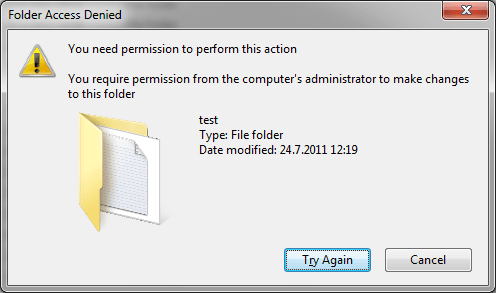
Po pierwsze, jeśli nie możesz usunąć określonego folderu w systemie Windows 8 lub Windows 10, przyczyną może być brak wystarczających uprawnień administracyjnych dla bieżącego użytkownika. A może plik lub folder jest używany przez inną aplikację, którą przypadkowo pozostawiłeś otwartą.
ROZWIĄZANE: Nie można usunąć folderu w systemie Windows 10
- Zaloguj się jako administrator
- Zamknij aktywne aplikacje za pomocą folderu
- Wyczyść Uruchom komputer
- Dodatkowe rozwiązania problemów
1. Zaloguj się jako administrator
Najpierw musisz dowiedzieć się, czy masz wystarczającą liczbę uprawnień na urządzeniu z systemem Windows 8 lub Windows 10, aby usunąć określony folder.
- Uruchom ponownie urządzenie z systemem Windows 8 lub Windows 10.
- Zaloguj się przy użyciu konta administratora i hasła.
- Przejdź do katalogu, w którym znajduje się folder i spróbuj go usunąć.
- Jeśli pojawi się monit z okna UAC, musisz kliknąć lewym przyciskiem myszy przycisk „OK”.
2. Zamknij aktywne aplikacje za pomocą folderu
Upewnij się, że nie masz aplikacji korzystającej z folderu, który próbujesz usunąć.
Przykład: Jeśli w folderze, który próbujesz usunąć, znajduje się film lub muzyka, a pliki są używane przez odtwarzacz muzyki lub odtwarzacz wideo, nie będzie można usunąć tego konkretnego folderu, dopóki nie zamkniesz wszystkich aplikacji, które korzystają z tych plików.
Uwaga: Jeśli zamknąłeś aplikacje i nadal pojawia się ten sam komunikat o błędzie podczas próby usunięcia określonego folderu, powinieneś ponownie uruchomić urządzenie z systemem Windows 8 lub Windows 10 i spróbować ponownie.
3. Wyczyść Uruchom komputer
Spróbuj wejść w tryb awaryjny w systemie Windows 8 lub Windows 10 i spróbuj usunąć folder z tego miejsca.
Być może masz aplikację, która jest obecna w funkcji uruchamiania systemu Windows i przy użyciu funkcji trybu awaryjnego system uruchomi się tylko z programami niezbędnymi do uruchomienia systemu Windows 8 lub Windows 10.

4. Dodatkowe rozwiązania problemów
Jeśli problem występuje nadal, oto kilka dodatkowych obejść, które mogą pomóc Ci go naprawić:
- Sprawdź swój program antywirusowy: Czasami oprogramowanie antywirusowe może uniemożliwić usunięcie określonych plików lub folderów. Możesz spróbować go tymczasowo wyłączyć, usunąć odpowiednie pliki / foldery i ponownie włączyć program antywirusowy.
- Usuń plik / folder za pomocą wiersza polecenia: Uruchom wiersz polecenia jako administrator i wprowadź del obok lokalizacji folderu / pliku, który chcesz usunąć, i naciśnij Wchodzić. Na przykład: del c: usersMarkDesktoptext.txt).
- Użyj narzędzia do rozwiązywania problemów firmy Microsoft
Aby uzyskać przewodnik krok po kroku, możesz sprawdzić ten post.
Nie, tak naprawdę nie musisz być specjalistą od komputerów, aby wykonać powyższe kroki. Możesz usunąć folder w systemie Windows 8 lub Windows 10 w ciągu kilku sekund, jeśli zwrócisz uwagę na powyższe kroki. Napisz do nas poniżej na wszelkie pytania dotyczące tego problemu, a my pomożemy Ci w jak najkrótszym czasie.

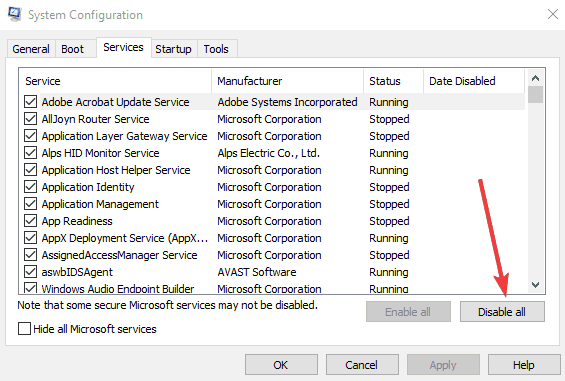
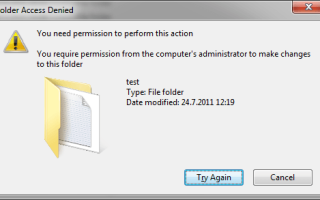
![Program nie może uruchomić Błąd 0x000007B [FULL FIX]](https://pogotowie-komputerowe.org.pl/wp-content/cache/thumb/68/1558d24c45c3168_150x95.png)
![Rising Storm 2: Wietnam ulega awarii [FIX]](https://pogotowie-komputerowe.org.pl/wp-content/cache/thumb/01/7887d31017e5901_150x95.jpg)

